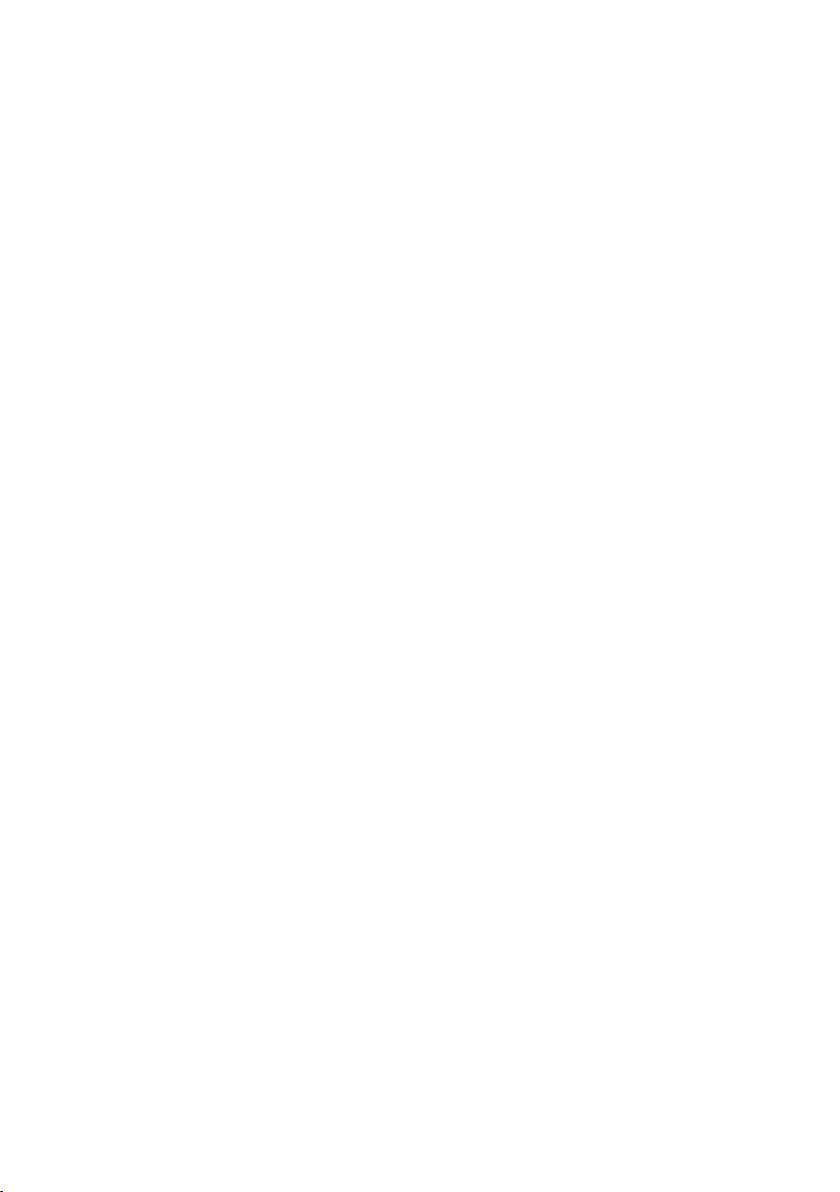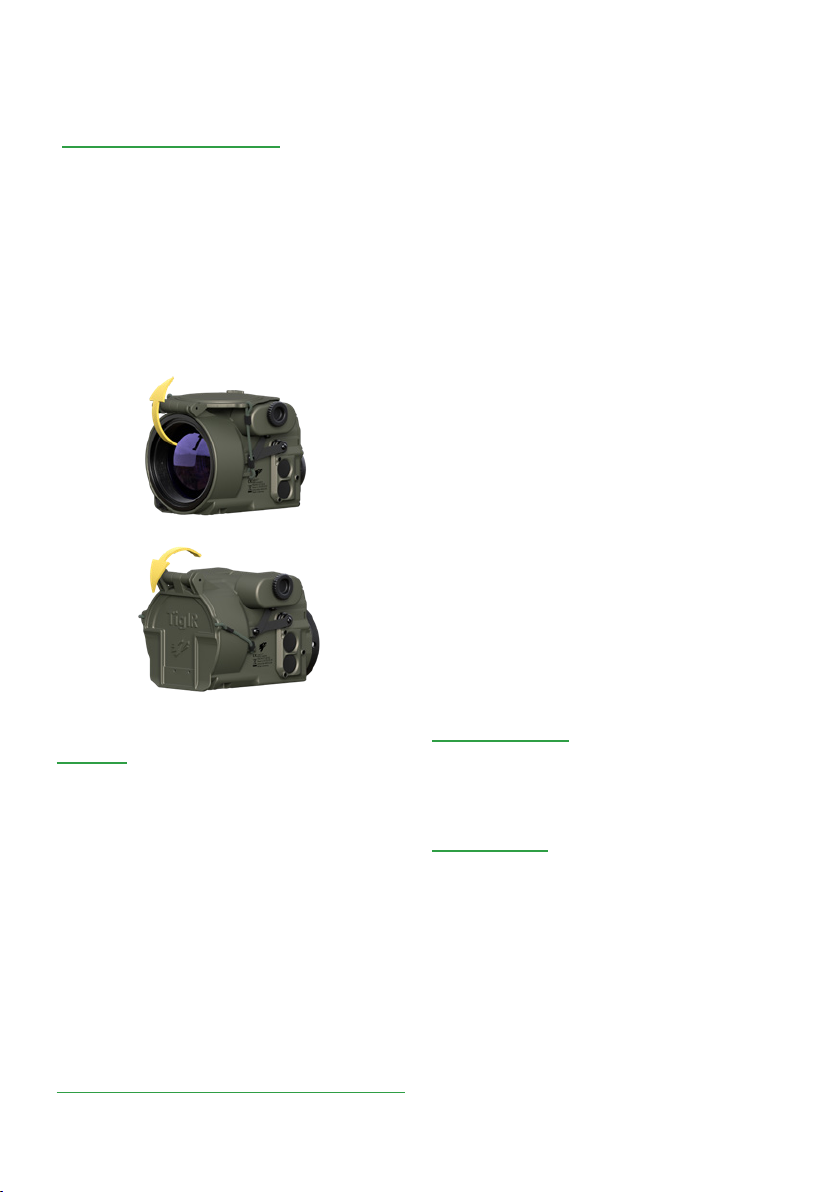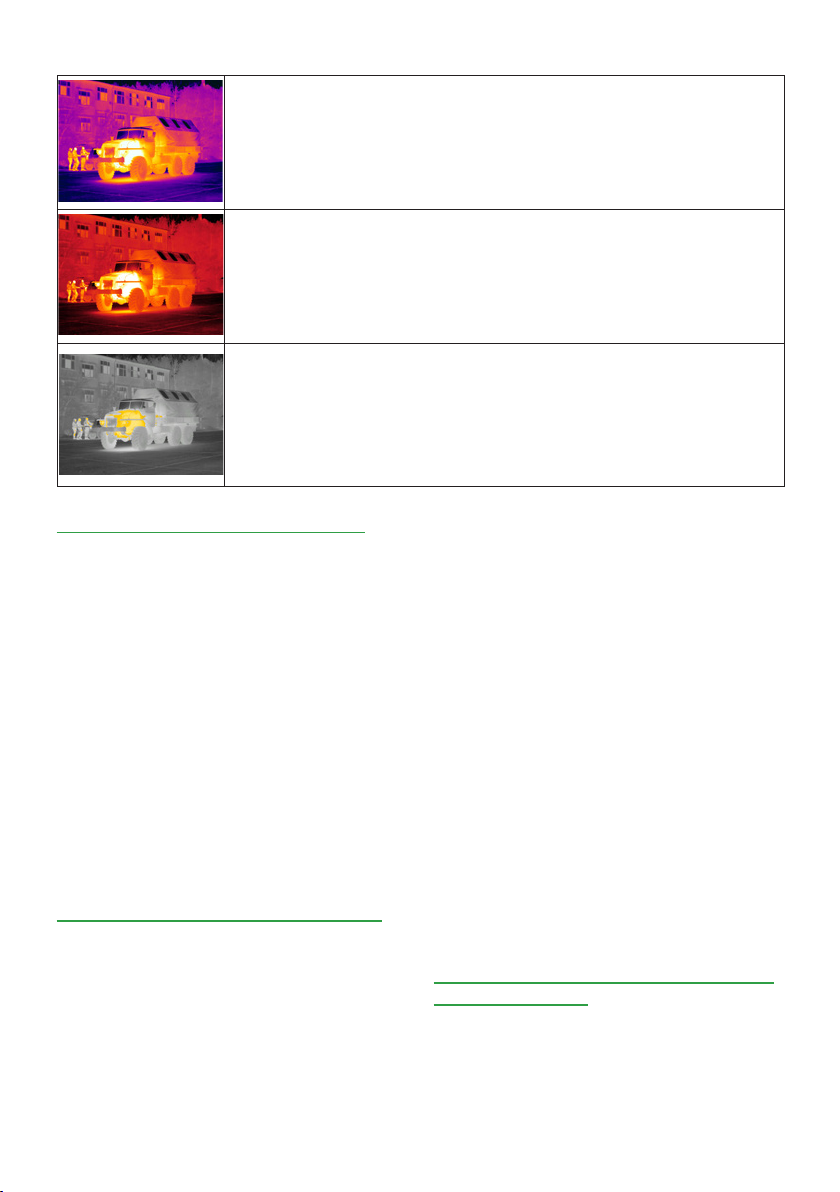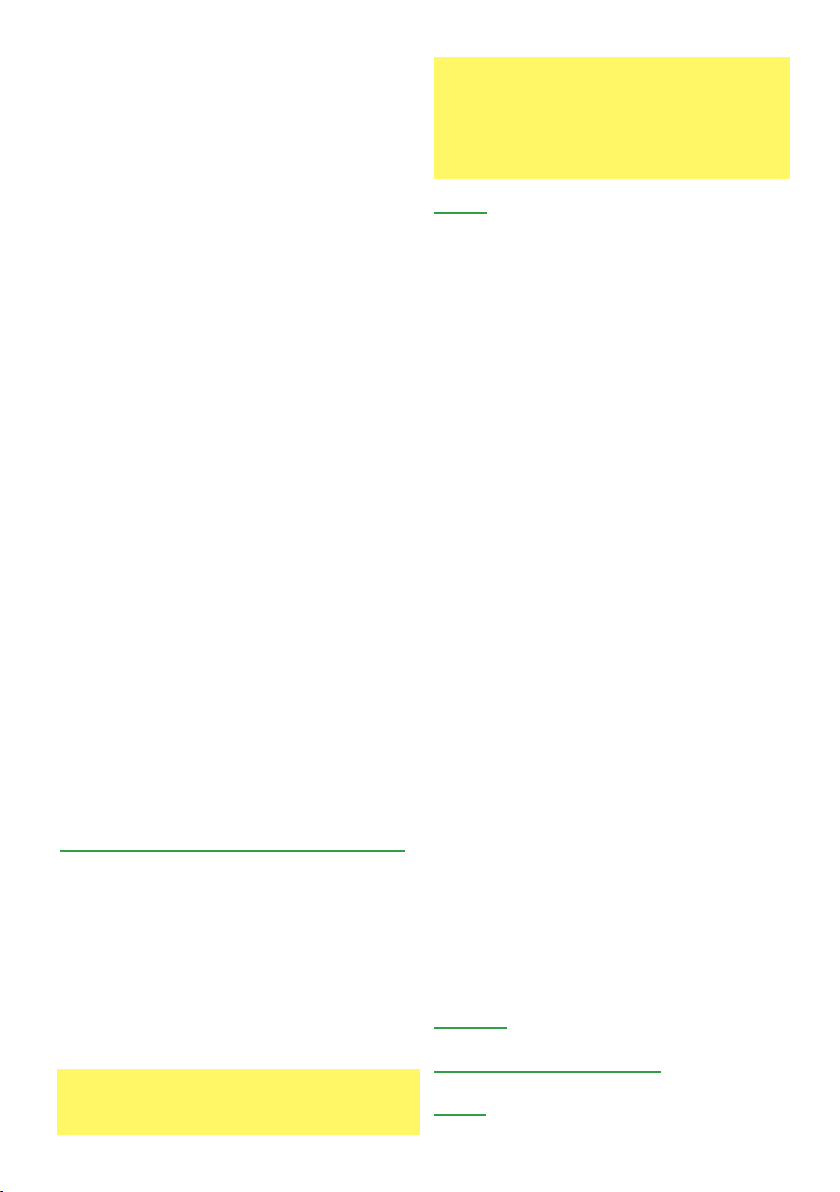10
Akku wird ein Dummy in das freie Batteriefach ein-
gesetzt.
Bitte lesen Sie die Sicherheitshinweise genau
und beachten Sie sie sorgfältig!
Unsachgemäßer Umgang mit und falscher Einsatz von
Lithium-Ionen-Akkus kann zu Gesundheitsschäden, Ver-
letzungen oder Sachschäden durch Auslaufen von Elek-
trolyt, Entzündung oder Explosion führen. Zur Gewähr-
leistung der Sicherheit wenden Sie sich bitte an uns, um
Fragen oder Unsicherheiten bezüglich der Lade- und
Entlade-Spezifikationen, Bauweise, Warnschilder, dem
allgemeinen Gebrauch unseres Produktes und andere
wichtige Details zu klären. Verwenden Sie am besten die
von uns empfohlenen Ladegeräte.
• Akkus NIEMALS mit mehr als 4,20 V laden
• Akkus NIEMALS mit falscher Polarität laden
• Akkus NIEMALS erhitzen oder verbrennen
• Akkus NIEMALS durchbohren, aufbrechen oder in
irgendeiner anderen Weise mechanisch beschä-
digen
• Laden Sie die Akkus NIEMALS unter Einfluss hoher
Temperaturen, wie z.B. in der Nähe eines Feuers
• Verursachen Sie NIEMALS einen Kurzschluss an
den Akkus
• Lassen Sie NIEMALS zu, dass die Akkus nass wer-
den oder in Wasser liegen
• Benutzen Sie NIEMALS Akkus mit unterschiedli-
chen Ladezuständen gemeinsam
• Für lange Lagerungszeiten sollte die Lage-
rungstemperatur unter 45°C liegen
• Für lange Lagerungszeiten sollte die Spannung
zwischen 3,65V und 3,80V sein.
Helligkeitseinstellung (Displayhelligkeit)
Mit der Taste 1 stellen Sie alternierend die Displayhellig-
keit ein. Mit jedem Druck auf die Taste nimmt die Hellig-
keit ab, bis sie die dunkelste Einstellung erreicht hat. Mit
jedem weiteren Druck nimmt dann die Helligkeit wieder
zu, bis die hellste Stufe erreicht ist. Danach beginnt der
Ablauf von vorne. Die zuletzt genutzte Einstellung wird
abgespeichert und beim nächsten Anschalten automa-
tisch aufgerufen. Bitte beachten Sie, dass Sie die besten
Ergebnisse mit den Stufen 4-5 erhalten (s. S. 42).
Hinweis: Gerade beim Einsatz in der Nacht ist es sinn-
voll, das Display sehr dunkel einzustellen, um die Blend-
wirkung zu verringern. Wird der TigIR™ dann am nächs-
ten Tag angeschaltet, erscheint das Display so dunkel,
dass es womöglich für defekt gehalten wird. Daher
sollte bei einem scheinbar schwarzen Bildschirm immer
zuerst einige Male auf die Taste 1 gedrückt werden.
Zoom
Durch kurzes Drücken der Taste 2 wechselt man
zwischen folgenden Zoomstufen (Anzeige siehe S.
42), welche über das Menü (S. 14) teilweise auch
deaktiviert werden können:
0,8x: Diese Zoomstufe bietet den besten Überblick
und ist besonders hilfreich bei der Orientierung. Da
es sich um einen Negativzoom handelt, ist jedoch
die Schätzung von Entfernungen erschwert. Diese
Zoomstufe ist automatisch deaktiviert, nachdem
eine Kollimation (S. 11-12) vorgenommen wurde,
kann aber bei Bedarf auch wieder aktiviert werden.
1x: In dieser Einstellung sind alle Objekte auf dem
Display in der gleichen Größe, wie in der Realität
dargestellt. Diese Einstellung ist besonders im Au-
ßenbereich nützlich für eine natürliche Abschätzung
der Entfernung zu Personen oder Tieren.
2x, 4x und 6x: Die höheren Zoomstufen sind be-
sonders gut zur Beobachtung und Identifizierung
geeignet. Oft findet man in Siedlungen oder auch
im Wald Wärmequellen, deren Ursprung nicht ohne
Probleme festgestellt werden kann. So erzeugen ver-
rottende Baumstümpfe, Ameisenhaufen oder grö-
ßere Steine deutliche Wärmesignaturen, die durch-
aus mit Menschen oder Tieren verwechselt werden
können. Mit Hilfe einer starken Zoomeinstellung
können Objekte durch genaue Beobachtung ihrer
Bewegungen besser klassifiziert werden – Steine be-
wegen sich z.B. nur sehr wenig.
TigIR-3Z™: Durch die andere Optik sind die Zoom-
stufen 1,6×, 2×, 4×, 8× und 11×.
Menü
Sonderfunktionen
Menü
Sie gelangen in das Menü durch das gleichzeitige